Гайд по сбоям Days Gone на ПК: нет звука, не работает контроллер Xbox, краш видеодрайвера
Целых 2 года Days Gone оставался эксклюзивом для PlayStation и, наконец-то, он появился на ПК. Создатели неплохо потрудились и действительно качественно перенесли игру на ПК, оптимизировав ее должны образом. Однако это не значит, что игроки не сообщают об отдельных проблемах. Среди прочих неполадок, часто жалуются на ошибку записи на диск, сбои при запуске игры, отсутствие звука, неработающий джойстик и др. Мы составили список самых частых проблем, с которыми игроки на ПК могут столкнуться, и подобрали исправления для них или хотя бы костыли, с помощью которых их можно обойти.
Days Gone изначально была эксклюзивом PlayStation 4, который вышел в 2019 году. Многие игроки высоко оценили консольную игру, даже несмотря на некоторые проблемы, вроде зависаний при загрузке новых областей. К моменту выхода игры на ПК, практически все ранее известные проблемы были исправлены. Вот только в момент релиза начали появляться другие неполадки. При чем лаги или подвисания в их круг практически не входят, что является редкостью среди игр.
Далее рассмотрены частые проблемы и ошибки, которые встречаются у тех, кто играет в Days Gone на ПК.
Days Gone вылетает при запуске
Есть много заявлений, что Days Gone на ПК может вылетать без каких-либо дополнительных симптомов. Вот то, что может стать причиной и помочь исправить проблему:
- Использование оверлеев Steam или Geforce Experience. Если их отключить, игра начинает работать заметно стабильнее. Особенно часто это помогает пользователям Geforce Experience. Чтобы его выключить, нужно запустить инструмент Geforce, перейти в «Настройки» и в разделе «Общие» отключить оверлей.
- Несовместимость с отдельным ПО. Больше всего жалоб возникает на программы MSI Afterburner и RGB Software. На некоторое время их лучше выключить и проверить результат. Если все заработает, можем попробовать обновить софт.
- Устаревший или проблемный видеодрайвер. Стоит попробовать обновить графический драйвер, а лучше – удалить его и установить заново с официального сайта.
- Активен разгон процессора. Он может неправильно работать с игрой, поэтому лучше вернуть графический адаптер к штатной частоте работы, установленной с завода. Для начала можно снизить частоту на 100 МГц. Чтобы не связываться с подобными настройками, можно просто ограничить максимальный FPS Days Gone на уровне 30-60 fps.

Поломка, сбой, краш видеодрайвера
Игра случайным образом вылетает на рабочий стол и появляется сообщение «Video Driver crashed and was reset! Make sure your drivers are up to date. Exiting…». Если перевести на русский язык, это означает «Видеодрайвер перестал отвечать и был восстановлен».
Как исправить сбой:
- Переустанавливаем ПО видеокарты. Следует переустановить графические драйвера и проверить, помогло ли это.
- Отказываемся от разгона. Возвращаем режим работы видеокарты в тот, который установлен по заводу.
- Ограничиваем fps в игре. Это можем сделать через «Панель управления Nvidia» или аналогичный софт.
Ошибка записи на диск
Из-за ошибки записи на диск, игроки не могут не только играть в Days Gone, но и установить или обновить игру.
Инструкция:
- Выдаем права администратора для игры. Для этого следует нажать правой кнопкой мыши по Steam.exe, перейти в «Свойства» и на вкладке «Совместимость» активировать флажок «Запускать эту программу от имени администратора». После сохранения настроек можем запускать Steam заново и игру в нем.
- Изменяем параметры чтения через командную строку. Ее можем найти кликом правой кнопкой мыши по Пуску. Дальше последовательно вводим: diskpart — list disk — select disk # (вместо # вводим номер диска) — attributes disk clear readonly. После каждой команды, отделенной дефисом, нажимаем Enter.
- Переустанавливаем поврежденные файлы. Для этого нужно выйти из Steam полностью, перейти в папку с программой, затем в каталог logs и content_log. Листаем вниз и ищем failed to write. Открываем файл блокнотом и смотрим файлы, которые не были правильно записаны. Идем по указанным здесь путям и удаляем файлы. Запускаем Steam повторно, он должен восстановить проблемные данные автоматически.
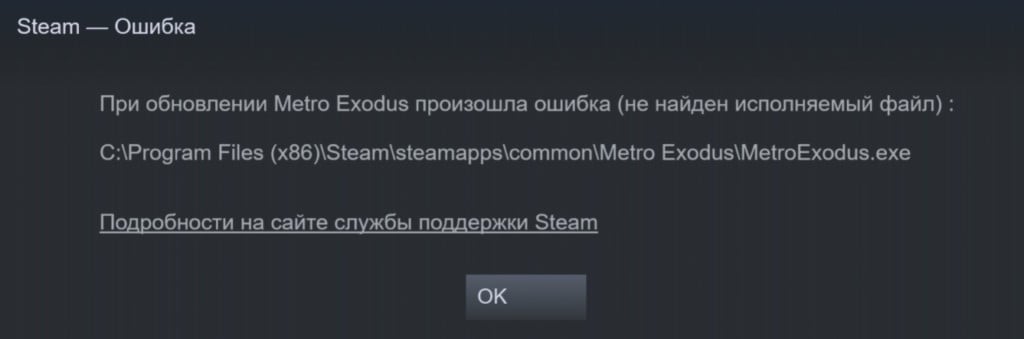
Проблемы с запуском: не запускается, вылетает, черный или белый экран
Довольно часто игроки на ПК говорят, что они не могут запустить Days Gone или игра сразу вылетает. Перечисленные проблемы могут возникать из-за следующих причин:
- На компьютере установлена неподдерживаемая версия операционной системы. Days Gone не получится запустить на Windows 7, 8.1 или любой ОС с 32-битной архитектурой. Если установлена Windows 10 x64, переходим к следующему решению.
- Переименовываем папку Films. Нам нужно открыть Days Gone в библиотеке Steam, открыть свойства игры и перейти в раздел «Обзор локальных файлов». Переместившись в каталог с файлами игры, переименовываем раздел «Films» в любой другой и пробуем запустить ее снова. Как только вошли в Days Gone, возвращаемся назад и присваиваем папке назад имя Films.
- Выключаем систему безопасности. Все еще многие антивирусы, а часто и Защитник Windows, блокируют файлы игры. Естественно, она не может быть загружена и вылетает практически сразу. Рекомендуем временно отключить антивирусы и другие инструменты защиты, а затем запустить игру. Если все сработало, значит нужно добавить ее в исключения или белый список, в зависимости от программы.
- Устанавливаем Microsoft Visual C++. Отсутствие какой-то библиотеки dll может вызывать критическую ошибку, а большинство из них принадлежат данной среде разработки. Повторная установка Microsoft Visual C++ должна помочь.
Нет звука в Days Gone
Многочисленные игроки Days Gone писали на форумах, что в игре нет звука, только тишина. Спровоцировать отсутствие звукового сопровождения могут несколько причин, среди них:
- Выставлен неправильный аудиовыход. Открываем «Настройки», раздел «Система» и «Звук». На вкладке «Громкость приложения и настройки устройств» разворачиваем список «Дополнительные параметры звука» и устанавливаем подходящее устройство воспроизведения.
- Переименовываем каталог Films, по аналогии с решением в предыдущем методе.
Не работает контроллер Xbox
Многие игроки в Days Gone предпочитают использовать джойстик от Xbox One или Xbox Series X. Он отлично подходит для игры, но часто может не работать должным образом.
Как это исправить:
- Настраиваем Steam. Открываем программу, переходим в «Настройки» на страницу «Контроллеры» и снимаем все флажки на странице «Общие». Пробуем запустить игру и проверить, работает ли в ней геймпад.
- Возвращаем конфигурацию управления в исходное положение. Для этого нужно в режиме Steam Big Picture сделать изменения, а затем отменить их. Это часто помогает.
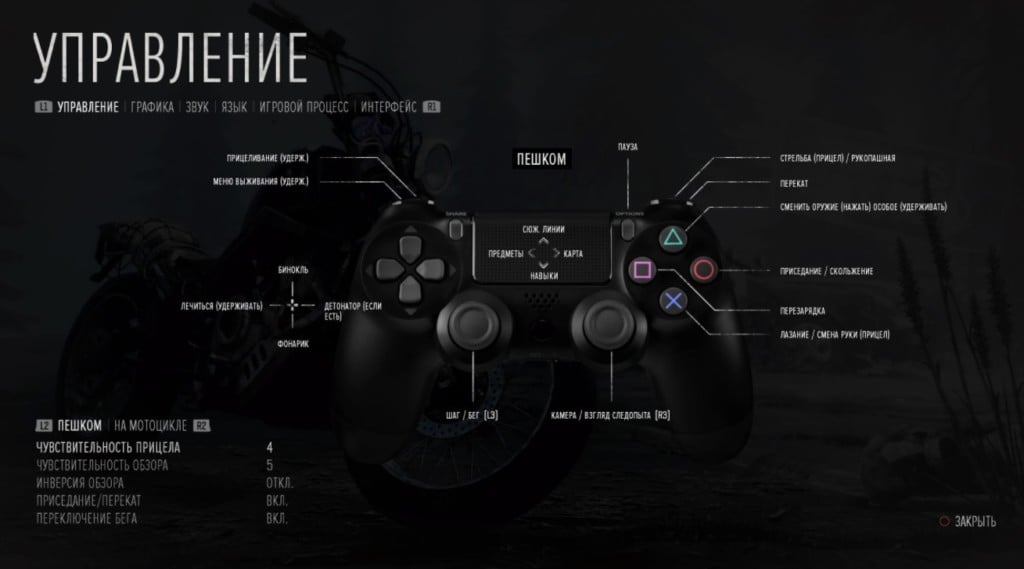
На сегодня это все, что нам известно об ошибках и проблемах в Days Gone, а также о способах их решения. Здесь мы рассмотрели методы исправления отсутствия звука, вылетов, сбоев контроллера Xbox, ошибок видеодрайверов и т. п. Надеемся, это помогло справиться с вашей неисправностью. Если у вас другая проблема, отписывайте о ней в комментариях.
Do you enjoy playing the thrilling open-world game Days Gone on your PC? It can be incredibly frustrating when the game crashes, shuts down unexpectedly, or encounters a black screen issue. But worry not, as there are several simple solutions that can help you overcome these problems and get back to enjoying the game seamlessly.
Solution 1: Restart the PC
When you experience black screen on startup on Windows or any bug in Days Gone, it’s recommended to start by restarting the computer before attempting any other fixes.
This is because restarting the computer can resolve any temporary errors caused by outdated cookies and cache or conflicts with other software on your system by simply restarting Windows.
Solution 2: Run the Program as an Administrator (Permanently) PC
When running Days Gone on PC, there may be times when you need to give the program administrative privileges in order to access certain features or settings and in our case to get rid of black screen.
One way of doing it is by simply right-clicking on the program and selecting “Run as administrator”, but it may not always be enough, as you may need to grant these privileges permanently in order to avoid constantly having to repeat the process.
Here’s how to run a program as an administrator permanently on Windows 11/10:
- Go to the folder/Application
- Right-click on it
- A menu will open
- Select Properties
- A new window will open
- Navigate to the “Compatibility Tab“
- Under the Settings heading
- Find “Run this Program as an administrator“
- Check the box for this option
- Click “Apply“
Now your program successfully Runs as an Administrator on Windows 11 (Permanently) and you can easily open the program without repeating the steps.
Solution 3: Update Days Gone
For critical errors like not loading, publishers release updates for an optimized and smooth gaming experience. It’s wise to check for any update released before troubleshooting other possible issues.
Playing with outdated versions can also lead to technical glitches, compatibility issues, or even missing out on new content. Here’s how to keep any game updated using its dedicated launcher:
Open the Game Launcher and from its settings locate “Update” Options. Either enable automatic updates or do a manual update if there are any. Restart the Launcher and check if you are still facing shutdown.
Solution 4: Close Intensive/Unwanted Programs Or Settings
Your game/PC can be set to maximum performance, try running the game on lower settings to consume fewer resources. This can include:
- A lower resolution(From 4k to 1080p or 1080p to 720p)
- A lower frame rate (try playing at 60Hz)
If there are too many programs running in the background, using too much internet/RAM/Disk can cause Days Gone crashing on Windows 11.
Closing unwanted programs will help you eliminate the not opening issue on your PC as your game would be able to get the required resources from Windows 11.
- Press Ctrl + Shift + ESC keys to open Task Manager
- Now check which program is using more Resources, usually indicated by a darker background
- Right-click on that program and select End task
Now check if the black screen is solved or not.
Solution 5: Try Enabling/Disabling VPN while playing Days Gone
Still running into black screen error on Windows 11/10/7?
If you’ve got a VPN on, try turning it off to see if it makes a difference. If it’s off, switch it on and check again. But heads up! Don’t jump between too many regions; you don’t want to get blocked.
Remember, the right VPN can be a game-changer.
Solution 6: Add Game Exceptions on Antivirus PC
Sometimes antivirus thinks game files are bad guys and stops them, causing the shutdown.
To fix this, tell your antivirus that Days Gone files are cool by adding them to the “exceptions” list. This way, you can play without the antivirus messing things up!
Follow the steps below to add an exception on Antivirus (This guide is for Avast, and would be similar for other antiviruses):
- Launch Avast on your PC.
- Select Menu at the top-right corner of Avast.
- Choose Settings from the menu.
- From the left sidebar, choose General > Exceptions
- Click ADD EXCEPTION and then type the URL you want to add to it.
- Click ADD EXCEPTION to save the URL and check if you can access the URL
If you are still facing Avast Blocking Websites, continue to the next solution.
Solution 7: Check if Windows or Any Driver is Outdated
Sometimes compatibility issues can be a reason for continuous Days Gone crashing on Windows 11/10/7.
Often, it’s all about the updates. First off, head to your Windows settings and see if there’s an update waiting. While you’re on this updating spree, dive into your device manager and update your Wi-Fi drivers and update graphics drivers making sure they are on the latest versions.
These updates can make a big difference, fixing a lot of errors.
Solution 8: Contact Days Gone Support
Tried everything and that game error’s still bugging you?
As a last resort, head to the Days Gone’s official website and click ‘Support’ or ‘Contact’. Send them an email, jump into live chat, or post in their official forums.
Share what’s happening and any error messages. Remember to double-check you’re on the official site. Sometimes, reaching out is the best way to get back to gaming!
Stay smart and game on!
Final thoughts
In conclusion, experiencing issues like crashes, shutdowns, black screen, and loading problems while playing Days Gone on your PC can be disheartening. However, there are several solutions you can try to resolve these issues and ensure a smooth gaming experience. By following the suggestions mentioned, such as restarting your console, running the program as an administrator, updating the game, closing unnecessary programs, and contacting Days Gone support if needed, you can navigate these problems seamlessly. So, don’t let these setbacks spoil your enjoyment and get ready to immerse yourself in the post-apocalyptic world of Days Gone without any interruptions. Happy gaming!
Hi! I’m Sophia from France. 🇫🇷 I got my first PlayStation as a gift and saved up big time for my fav, the PS2! 🎮 Now, I write super cool guides and articles about it on thecpuguide.com. Let’s game on! 🌟
-
Home
-
News
- Days Gone Not Launching/Loading on PC? Try These Fixes
By Yamila | Follow |
Last Updated
Are you looking for effective methods for repairing the Days Gone not launching or loading issue? If so, you are at the right place. Here, this post from MiniTool introduces how to fix this annoying issue. You can have a look.
Days Gone is a 2019 open-world action-adventure video game that was developed by Bend Studio and published by Sony Interactive Entertainment originally for the PlayStation 4. Later, a PC version of this game was released in May 2021. Therefore, you are able to enjoy Days Gone on your Windows PC without the need of buying a PS4. It’s wonderful.
However, Days Gone is not always run smoothly on the PC. Sometimes, Days Gone will be stuck on the loading screen on the PC when you are trying to play this game. How can you fix the Days Gone not launching or loading issue? If you have no idea, you can read this post. There are some feasible troubleshooting fixes available.
Fix 1: Check the System Requirements of Days Gone
After the “Days Gone not launching/loading” issue happens on your PC, the first thing you should do is check if your computer meets the system requirements of Days Gone.
The Minimum System Requirements of Days Gone:
- OS: Windows 10 64-bits
- Processor: Intel Core [email protected] or AMD FX [email protected]
- Memory: 8 GB RAM
- Graphics: Nvidia GeForce GTX 780 (3 GB) or AMD Radeon R9 290 (4 GB)
- DirectX: Version 11
- Storage: 70 GB available space
- Additional Notes: SSD is recommended
The Recommended System Requirements of Days Gone:
- OS: Windows 10 64-bits
- Processor: Intel Core [email protected] or Ryzen 5 [email protected]
- Memory: 16 GB RAM
- Graphics: Nvidia GeForce GTX 1060 (6 GB) or AMD Radeon RX 580 (8 GB)
- DirectX: Version 11
- Storage: 70 GB available space
- Additional Notes: Though not required, SSD for storage is recommended
If your PC doesn’t have enough disk space, you may fail to load or launch Days Gone. In case of this, you ought to free up your disk space or upgrade your hard drive to a larger SSD. To help you complete the operation, we highly recommend you use MiniTool Partition Wizard. It’s a professional SSD upgrade tool. You can have a try with this guide: SSD Upgrade: How to Upgrade SSD for Your Computer.
MiniTool Partition Wizard FreeClick to Download100%Clean & Safe
To make sure your PC fulfills the system requirements of Days Gone, you can also follow the listed tutorials:
- How to Upgrade 32 Bit to 64 Bit in Win10/8/7 without Data Loss
- How to Install RAM in Your PC – Here’s a Complete Guide
- How to Upgrade Motherboard and CPU without Reinstalling Windows
- How to Install a Graphics Card in Your Computer? See a Guide!
Fix 2: Update Your Graphics Driver
If the graphics driver you are using on your PC is outdated, the “Days Gone stuck on loading screen PC” issue may occur. Therefore, to bypass this issue, you can try updating your graphics driver to the latest version.
Fix 3: Close Unnecessary Background Tasks
If too many programs are running in the background, the “Days Gone stuck on loading screen PC” issue is likely to appear. In this case, you’d better close all the unnecessary background tasks to see if the error can be resolved.
Step 1: Right-click the Start icon and select Task Manager.
Step 2: Under the Processes tab, right-click the process you want to close and then select End task. Repeat this step until you close all.
Fix 4: Launch Days Gone in Windowed Mode
It’s also possible to solve the “Days Gone not loading/launching” issue by opening this game in Windowed mode. To do this, follow the steps below.
Step 1: Launch Steam and then go to LIBRARY.
Step 2: Right-click Days Gone and select Properties.
Step 3: In the General tab, type -windowed -noborder in the box under LAUNCH OPTIONS.
Fix 5: Disable All Overlays
Another solution to the “Days Gone not launching/loading” issue is to disable in-game overlays on your PC.
- Disable NVIDIA Overlay
- Disable Discord Overlay
- Disable Steam Overlay
Fix 6: Rename the Movies Folder
Some players report fixing the “Days Gone not loading/launching” issue by finding the Movies folder inside your game’s directory and renaming this folder to Movies_1 or Movies_2. If your Days Gone won’t launch, this way is worth trying.
Fix 7: Verify the Integrity of the Game Files
Corrupted or missing game files may lead to the “Days Gone not launching/loading” issue as well. To solve it, it’s recommended that you repair the game files.
Step 1: Go to LIBRARY in the Steam client.
Step 2: Right-click Days Gone and select Properties.
Step 3: Go to LOCAL FILES and then select VERIFY INTEGRITY OF GAME FILES.
Fix 8: Install the Latest Game Patch
Developers will release patch updates regularly to fix the existing bugs in the game. Therefore, if Days Gone won’t launch on your PC, you can open your game launcher to check if there is any patch update for this game. If any is available, you should install it, and then your problem might be solved.
Try the above methods after you run into the “Days Gone not launching/loading” issue. Hope this post can help you. With any problems, you can leave a message in our comment part below.
About The Author
Position: Columnist
Yamila is a fan of computer science. She can solve many common issues for computer users by writing articles with simple and clear words. The very aspect that she is good at is partition management including create partition, format partition, copy disk and so on.
When she is free, she enjoys reading, doing some excerpts, listening to music and playing games.
Days Gone, потрясающая постапокалиптическая игра, разработанная компанией Bend Studio и изначально выпущенная в 2019 году для консоли PlayStation. С тех пор она завоевала сердца многих геймеров своей потрясающей графикой, захватывающим сюжетом и захватывающей игровой механикой. Однако, многие владельцы Windows 7 столкнулись с проблемой — несовместимостью игры с их операционной системой. Но не переживайте, в этой статье я расскажу вам о нескольких способах, как запустить Days Gone на Windows 7.
Способ 1: Использование эмуляторов Android
Для запуска игр на Windows 7, несовместимых с этой операционной системой, можно воспользоваться эмуляторами Android, такими как Bluestacks или Nox App Player. Эти эмуляторы позволяют вам запускать приложения и игры на ПК, и вам потребуется лишь установить один из них и загрузить Days Gone с помощью Google Play Store.

Однако, стоит отметить, что эмуляторы могут потреблять больше ресурсов вашего компьютера, поэтому убедитесь, что ваш ПК соответствует требованиям системы для работы с эмуляторами.
Способ 2: Виртуальная машина
Еще одним способом запустить Days Gone на Windows 7 является использование виртуальной машины, на которой будет установлена более современная операционная система, совместимая с игрой. Вам потребуется установить программу для виртуализации, такую как VirtualBox или VMware, и загрузить образ операционной системы, поддерживающей Days Gone. Затем вы сможете запустить игру на виртуальной машине, работающей на вашем компьютере с Windows 7.
Однако, использование виртуальной машины может снизить производительность игры, особенно если ваш компьютер не обладает достаточными ресурсами для данного процесса. Также, установка и настройка виртуальной машины может потребовать некоторых технических навыков.
Способ 3: Обновление операционной системы
Если вы хотите играть в Days Gone на Windows 7 без использования хитростей или дополнительного оборудования, рекомендуется обновить вашу операционную систему до Windows 10. Microsoft прекратила поддержку Windows 7, и множество новых игр, включая Days Gone, могут не работать на этой версии ОС.
Обновление операционной системы может потребовать некоторых усилий, но это наиболее надежный и простой способ запустить любую современную игру на вашем ПК.
Итог

Хотя Days Gone не является совместимой с Windows 7 игрой, существуют несколько способов запустить ее на этой операционной системе. Вы можете воспользоваться эмуляторами Android, установить виртуальную машину с более современной ОС или обновить вашу текущую систему до Windows 10. Каждый способ имеет свои плюсы и минусы, поэтому выбор зависит от ваших предпочтений и возможностей вашего компьютера.
Так что не отчаивайтесь, если вы используете Windows 7 и хотите погрузиться в захватывающий мир Days Gone. Надеюсь, эти способы помогут вам насладиться этой удивительной игрой на вашем текущем устройстве.
Days Gone: как запустить на Windows 7
Добро пожаловать! В этой статье мы разберем, как запустить игру Days Gone на операционной системе Windows 7. В настоящее время Days Gone является одной из самых популярных игр, но она изначально разработана для систем Windows 10. Не все пользователи Windows 7 хотят или могут обновить свою операционную систему, поэтому мы предоставляем здесь полезные советы, которые помогут вам запустить эту увлекательную игру на вашем компьютере.
Системные требования

Перед тем, как начать устанавливать и запускать Days Gone на Windows 7, важно проверить системные требования игры. Ведь если ваш компьютер не соответствует минимальным требованиям, запустить игру на Windows 7 будет проблематично. Вот минимальные системные требования для запуска Days Gone:
- Операционная система: Windows 10
- Процессор: Intel Core i5-2500K or AMD FX-6300
- Оперативная память: 8 GB RAM
- Видеокарта: Nvidia GeForce GTX 780 (3 GB) или AMD Radeon R9 290 (4 GB)
- Свободное место на жестком диске: 70 GB
Убедитесь, что ваш компьютер соответствует этим требованиям перед началом установки игры.
Шаги для установки и запуска игры на Windows 7
Установка и запуск Days Gone на Windows 7 требует некоторых дополнительных действий и программ. Следуйте этим шагам, чтобы успешно запустить игру:
- Шаг 1: Установите DirectX: Рекомендуется установить последнюю версию DirectX на вашем компьютере. Вы можете скачать ее с официального веб-сайта Microsoft.
- Шаг 2: Обновите драйвера видеокарты: Убедитесь, что у вас установлена последняя версия драйвера для вашей видеокарты. Обновление драйверов может помочь вам избежать проблем с запуском игры.
- Шаг 3: Установить программу-посредника — «CompatTelRunner»: Days Gone была разработана с использованием DirectX 12, что делает игру несовместимой с Windows 7, так как этот функционал отсутствует в данной операционной системе. Однако есть способ обойти эту проблему: установка программы-посредника «CompatTelRunner». Это поможет вам запустить игру на вашем компьютере.
- Шаг 4: Запустите игру: После всех установок и обновлений вы должны быть готовы запустить игру Days Gone на Windows 7. Теперь, когда все подготовительные работы завершены, откройте игру и наслаждайтесь увлекательным геймплеем!
Итог

Хотя Days Gone изначально разработана для операционной системы Windows 10, с помощью некоторых действий вы сможете запустить эту захватывающую игру на Windows 7. Не забудьте убедиться, что ваш компьютер соответствует минимальным системным требованиям, а также следуйте шагам, описанным выше, чтобы успешно установить и запустить игру.
Будьте готовы к некоторым ограничениям и возможным проблемам, так как Windows 7 — это устаревшая операционная система, и не все новые игры поддерживают ее. Однако, с помощью подходящих программ и актуальных драйверов, вы все равно можете наслаждаться игровым процессом. Не забывайте следить за обновлениями игры, так как разработчики могут выпускать исправления и обновления, чтобы сделать игру более стабильной на старых операционных системах.
Теперь, когда вы знаете, как запустить Days Gone на Windows 7, ничто не может помешать вам погрузиться в захватывающий мир этой увлекательной игры!
Days Gone как запустить на Windows 7
Добро пожаловать! В этой статье мы рассмотрим вопрос, который волнует многих геймеров – как запустить игру Days Gone на операционной системе Windows 7. Вместе разберемся, какие действия нужно предпринять, чтобы наслаждаться этой захватывающей постапокалиптической игрой даже на устаревшей операционной системе. Наконец-то игроки с Windows 7 смогут присоединиться к миру Days Gone и отправиться в захватывающие приключения в обновленном геймплее.
1. Проверьте системные требования
Перед тем, как приступить к настройке игры Days Gone на Windows 7, убедитесь, что ваш компьютер отвечает минимальным системным требованиям. Они включают в себя операционную систему Windows 7 с пакетом обновлений, процессор Intel Core i5, 8 ГБ оперативной памяти, видеокарту NVIDIA GeForce GTX 780 и свободное место на жестком диске объемом 70 ГБ.

Если ваша система соответствует указанным требованиям, то можете продолжать с уверенностью.
2. Обновите операционную систему и драйверы
Прежде чем запускать игру Days Gone, рекомендуется обновить вашу операционную систему Windows 7. Для этого перейдите в раздел «Панель управления» и выберите «Обновление и безопасность». Здесь вы сможете найти и установить все доступные обновления.
Кроме того, стоит убедиться, что у вас установлены последние версии драйверов для вашего процессора и видеокарты. Это можно сделать, посетив официальные веб-сайты производителей и загрузив соответствующие драйверы.
3. Установите Steam
Для запуска игры Days Gone на Windows 7 вам потребуется платформа Steam. Перейдите на официальный веб-сайт Steam и загрузите установщик. Запустите его и следуйте инструкциям по установке.
После установки Steam войдите в свой аккаунт или создайте новый, если у вас еще нет аккаунта. При создании аккаунта запомните ваши учетные данные, так как они понадобятся для входа в Steam в будущем.
4. Приобретите игру и установите ее

Теперь, когда у вас есть учетная запись Steam, перейдите в магазин и приобретите игру Days Gone. Добавьте ее в свою библиотеку и выберите опцию «Установить». Подождите, пока загрузка и установка игры завершатся.
Учтите, что загрузка и установка игры могут занять длительное время, особенно если у вас медленное интернет-соединение. Будьте терпеливы и дайте процессу завершиться полностью.
5. Запускайте игру и наслаждайтесь!
Поздравляю! Теперь вы готовы запустить игру Days Gone на Windows 7. Откройте Steam, найдите игру в своей библиотеке и нажмите кнопку «Играть». После небольшой загрузки игра откроется, и вы сможете погрузиться в атмосферу постапокалиптического мира.
Не забывайте обновлять игру и драйверы для оптимальной производительности. Регулярно проверяйте наличие новых обновлений и устанавливайте их при необходимости.
Игра Days Gone на Windows 7 – это шанс окунуться в захватывающий мир выживания и приключений. Не бойтесь переходить на новые системы, но и не ограничивайте себя, если Windows 7 – ваш выбор. Примените указанные выше шаги, и наслаждайтесь этой увлекательной игрой на своем любимом ОС!
В заключение, запуск игры Days Gone на Windows 7 возможен, если выполнены системные требования и установлены все необходимые обновления. Следуя описанным выше инструкциям, вы сможете наслаждаться игрой и погрузиться в уникальную постапокалиптическую атмосферу.
Теперь, когда вы знаете, как запустить Days Gone на операционной системе Windows 7, не останавливайтесь и смело отправляйтесь в захватывающую игровую вселенную!
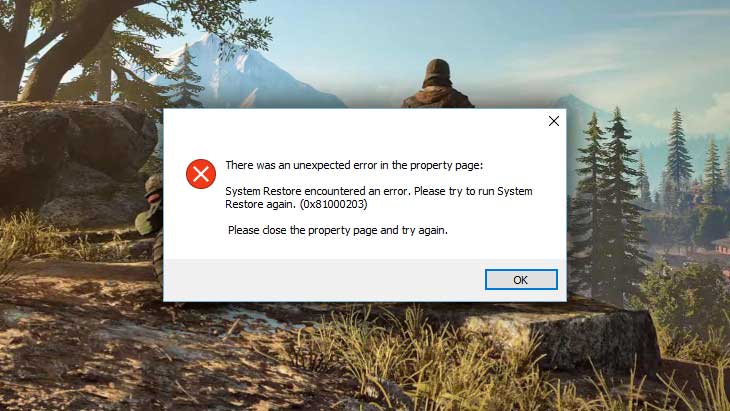
Действие боевика с открытым миром «Жизнь после» происходит через два года после катастрофической пандемии. Разработчик – Bend Studio. Если у вас возникли технические проблемы с игрой, то первым делом проверьте свой ПК на соответствие системным требованиям.
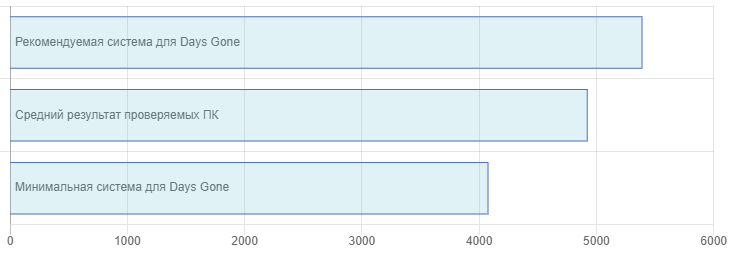
Если вам самостоятельно удалось найти решение какой-либо проблемы, пожалуйста помогите другим пользователям и напишите о своем варианте решения в комментариях.
Важно: Путь к игре не должен содержать русских букв и спец. символов. Все названия папок должны быть на латинице.
Наиболее распространенные проблемы:
- Ошибка DirectX
- Не работает управление
- Ошибка «Недостаточно памяти»
- Черный экран Days Gone
- Ошибка 0xc000007b
- «Синий экран смерти» (BSOD)
- Не на полный экран
- Ошибка Microsoft Visual C++ 2015
- После запуска ничего не происходит
- Days Gone перестала запускаться
- Days Gone лагает
- Не сохраняется
- Зависла в диспетчере
- Оптимизация Days Gone / Увеличить FPS
- Ошибки звука / Нет звука
- Ошибки DLL
- Ошибка при установке
- Как поднять FPS
- Вылетает на рабочий стол
Ошибка DirectX в Days Gone
Ошибки вида: DirectX Runtime Error, DXGI_ERROR_DEVICE_HUNG, DXGI_ERROR_DEVICE_REMOVED, DXGI_ERROR_DEVICE_RESET.
Рекомендации по устранению ошибки
- Выполнить «чистую» установку только драйвера видеокарты. Не устанавливать аудио, GeForce Experience … То же самое в случае AMD.
- Отключить второй монитор (при наличии) и любые другие периферийные устройства.
- Отключить G-Sync.
- Использовать средство проверки системных файлов
- Для карт NVIDIA. Правый клик по рабочему столу -> Панель управления NVIDIA. Вверху, где Файл, Правка, Вид … нажмите «Справка» и включите «Режим отладки».
- Иногда причиной может являться перегрев видеокарты. Используйте утилиту FurMark для проверки работы видеокарты под нагрузкой. Попробуйте понизить частоты. Более подробную информацию смотрите в интернете по запросам: андервольтинг и понижение частоты видеокарты.
Не работает управление в Days Gone
Вытащите устройство ввода (геймпад, мышь) из USB и снова вставьте. Если не работает мышь и клавиатура, то попробуйте отключить геймпад и другие USB-устройства.
Для Origin
Библиотека > Правой кнопкой Days Gone > Свойства > Снять галочку «Включить внутриигровой экран»
Ошибка «Недостаточно памяти»
Возможные причины: игре не хватает оперативной памяти; на жестком диске не хватает места для файла подкачки; вы сами настраивали размер файла подкачки (или отключили его, или использовали софт); некая программа вызывает утечку памяти (откройте диспетчер задач CTRL+ALT+DELETE и отсортируйте приложения по потреблению памяти).
Черный экран Days Gone
Черный экран а также белый экран, либо другие цвета, может говорить о разных ошибках, однако чаще всего это связано с какой-либо ошибкой со стороны видеокарты, и реже причиной может быть оперативная память. Кроме того отмените разгон процессора и/или видеокарты при условии, что он используется.
Способы устранения этой ошибки
Запуск Days Gone в оконном режиме
Оконный режим в Steam
- Перейдите в библиотеку Steam
- Кликните правой кнопкой мыши по Days Gone, и откройте «Свойства»
- Перейдите на вкладку «Общие» и выберите «Установить параметры запуска»
- Добавить -windowed
Оконный режим через .exe
- Правый клик по ярлыку игры на рабочем столе, и откройте «Свойства»
- В строке «Объект» после кавычек («) добавить » -windowed «
- «C:\Games\Days Gone\Bin\Win64\Days Gone.exe» –windowed
Закройте программы для видеозаписи
Одной из причин черного экрана могут быть программы для видеозаписи: Fraps, AMD ReLive, Ezvid и другие
Также проблемы могут вызывать программы, связанные с «улучшением» графики в играх. К примеру: VibranceGUI, Saturation Toggler и многие другие. Различные моды также могут приводить к ошибке. Используйте главное правило: чем меньше приложений работает одновременно с игрой, тем лучше. Закройте все ненужное.
Проверка памяти
Источником ошибки иногда становится оперативная память PC.
- Проведите тестирование с помощью специального приложения для проверки оперативной памяти. К примеру: RamSmash. О том, как проверить память встроенным приложением в Windows 10, 8, 7 смотрите здесь.
- Попробуйте поменять планки памяти на другие слоты.
- Если у вас несколько модулей, то попробуйте оставить только один.
- Более подробные сведения по этой теме можно найти в интернете.
Days Gone и ошибка 0xc000007b
This application was unable to start correctly (0xc000007b). Самая частая причина появления ошибки при запуске приложения 0xc000007b — проблемы с драйверами NVidia.
Возможные решения
- Переустановите драйвера видеокарты
- Попробуйте запустить игру от имени администратора
- Установите/обновите DirectX, Visual C++, .Net Framework. Все файлы загружайте только с официального сайта Microsoft.
- Откройте командную строку «Выполнить» через меню «Пуск» и пропишите sfc /scannow. С помощью этой команды ваш ПК просканирует системные файлы и исправит некоторые ошибки.
- Удалите лишний софт, который может конфликтовать с видеодрайвером. В основном это различные «улучшатели» графики. Чем меньше у вас работает дополнительных приложений, тем лучше.
Метод с помощью программы Dependency Walker 64bit
- Скачайте и распакуйте Dependency Walker 64bit.
- Запустите программу, перейдите в View > Full paths. Теперь выберите файл .exe Days Gone. После того как вы выбрали .exe игры может всплывать окно в котором вы увидите ошибки, просто закройте его. В разделе module, прокрутите блок вниз до конца ошибки и вы увидите несколько значений в столбцах.
- Теперь в колонке CPU все DLL файлы должны быть x64-битные для вашей игры. Если есть x86 DLL-файл будет в красном столбце CPU. Этот файл и вызывает ошибку 0xc000007b.
- Теперь перейдите на сайт dll-files.com и скачайте там 64-битную версию этого DLL файла и поместить его в корневую папку с игрой и в C:\Windows\system32. Игра теперь должна запустится без проблем.
Days Gone — BSOD или «Синий экран»
BSOD, как правило, означает какую-то серьезную неполадку в вашей системе, которая не связана с игрой. Первым делом проверьте свой блок питания. При перегреве он будет отключаться. Также, если системе не хватает от него питания, то возможны различные ошибки, включая BSOD. Проведите тестирование других компонентов вашего ПК. В сети можно найти различные утилиты для проверки памяти, жесткого диска и видеокарты.
Days Gone не на весь экран
Нажмите ALT+ENTER. Проверьте настройки игры (оконный режим, разрешение и т.д.). В некоторых случаях помогает изменение частоты обновления (в панели управления Nvidia) с 60 Гц на 59 Гц (нажать «Применить»), и снова вернуть на 60 Гц. Еще один способ: также в панели управления Nvidia перейти в раздел «Регулировка размера и положения рабочего стола». В правом верхнем углу нажать «Восстановить».
Ошибка Microsoft Visual C++ 2015
«The following component(s) are required to run this program: Microsoft Visual C++ 2015 Runtime»
Установите недостающую библиотеку с сайта Microsoft
После запуска Days Gone ничего не происходит
Общие рекомендации
Попробуйте удалить Visual C++. Затем установите Visual C++ из папки с игрой:
- Перейдите в библиотеку Steam
- Выберите Days Gone из списка
- Щелкните правой кнопкой мыши по игре и выберите «Свойства»
- Выберите «Локальные файлы»
- Выберите Обзор локальных файлов …
- Откройте папку \_CommonRedist\vcredist
Если Days Gone не запускается и при этом не появляется никаких ошибок. Если это первый запуск, то попробуйте просто подождать.
Советы от разработчиков:
Установите последнюю версию драйвера видеокарты
Проверьте, что вы используете последние версии Nvidia PhysX (для видеокарт Nvidia) и DirectX.
Directx Webinstall: http://www.microsoft.com/download/en/confirmation.aspx?id=35
Также убедитесь, чтобы в настройках панели управления Nvidia опция была установлена на «Application Controlled» (Управление из приложения).
Попробуйте запустить игру от имени администратора:
- Откройте библиотеку Steam
- Выберите Days Gone из списка
- Щелкните правой кнопкой мыши по игре и выберите «Свойства»
- Выберите «Локальные файлы»
- Выберите Обзор локальных файлов …
- В папке с игрой выберите .exe файл игры
- Выберите файл правой кнопкой мыши
- В появившемся меню выберите «Свойства»
- В окне «Свойства» выберите вкладку «Совместимость»
- В разделе «Параметры» установите флажок «Выполнять эту программу от имени администратора»
- Нажмите «Применить»
- Запустите игру
Попробуйте понизить разрешение экрана перед запуском игры.
Проверьте, чтобы ваша операционная система Windows и стороннее программное обеспечение было обновлено до новых версий.
Загрузите Visual C ++ 2017 Redistributable:
Для Windows 64-bit:
- Visual C++ Redistributable for Visual Studio 2017 (64-bit)
Для Windows 32-bit:
- Visual C++ Redistributable for Visual Studio 2017 (32-bit)
Установите обе версии.
Помимо этого, установите ПО .NET:
Microsoft .NET Framework 4.7.1
DirectX End-User Runtime Web Installer – возможно, вы уже его установили
Проверьте также советы ниже:
Для пользователей Windows:
- Проверьте версию операционной системы, убедитесь в том, что стоят все необходимые обновления
- Проверьте целостность кэша файлов (для Steam)
- Перезагрузите компьютер
- Переустановите игру
- Попробуйте временно отключить программы, потенциально конфликтующие с игрой (антивирусы, файрволы и тд)
- Убедитесь, что ваша система соответствует минимальным системным требованиям Days Gone
- Удостоверьтесь, что на системном диске свободно не менее 5 Гб
- Проверьте компьютер антивирусом
- В некоторых случаях может помочь переустановка операционной системы
Для Mac OS:
- Обновите версию Mac OS
- Выполните проверку целостности кэша Days Gone в Steam
- Попробуйте временно отключить программы, которые могут конфликтовать с игрой (антивирусы, файрволы и проч)
- Убедитесь, что ПК удовлетворяет минимальным требованиям
Days Gone перестала запускаться
Какие изменения вы производили на компьютере? Возможно причиной проблемы стала установка новой программы. Откройте список установленных программ (Пуск -> Установка и удаление программ), отсортируйте по дате. Удалите недавно установленные. Переустановите Days Gone.
Также проверьте диспетчер задач. Если запущены копии процессов Days Gone, завершите их все.
Days Gone тормозит
Частые зависания могут быть связаны с нестабильностью ПК. Уберите разгон видеокарты и/или процессора, если используется. Проведите диагностику жесткого диска, оперативной памяти, процессора и видеокарты. Специализированные утилиты можно скачать в интернете. Более подробно смотрите советы по оптимизации Days Gone.
Days Gone Не сохраняется
Путь к игре не должен содержать русских букв, только латиница.
Days Gone висит в процессах
Запустите Days Gone в режиме совместимости с другой ОС.
Иногда проблемой является надстройка драйвера Nvidia GeForce Experience. Отключите в ней все оптимизации для игры.
На видеокартах AMD проблемы может создавать приложение Gaming Evolved (Raptr). Попробуйте его временно отключить или удалить.
Если в диспетчере задач есть Nvidia Capture Service, попробуйте завершить процесс. Завершите другие процессы, связанные с захватом видео.
Обновите драйвер видеокарты.
Также см. советы «Не запускается».
Оптимизация Days Gone на ПК
Это довольно большая тема. Можно сделать несколько действий для повышения производительности.
Советы по оптимизации Days Gone
Обновите драйвер видеокарты
Nvidia / AMD
Используйте пониженные настройки графики
Это самый очевидный, но и эффективный способ. Поставьте минимальное разрешение и самые низкие графические настройки. Большой эффект на производительность оказывают тени, сглаживание и качество текстур.
Разгоните процессор и видеокарту
При условии хорошего охлаждения, вы можете попробовать разогнать тактовую частоту процессора или видеокарты. Одна из самых популярных утилит для оверклокеров — это MSI Afterburner. Многие современные системные платы уже идут с софтом, в котором вы можете увеличить частоту видеокарты или процессора. Учтите, что некоторые видеокарты (обычно с добавлением OC Edition в названии) уже от производителя идут с завышенными частотами. Разгон — это хороший вариант в том случае, если у вас отдельный системник. Но, например, с ноутбуками лучше не рисковать, так как возможности охлаждения в них весьма ограничены. Подробные шаги по разгону смотрите в инструкциях к специализированному софту
Воспользуйтесь специальной программой от NVIDIA, AMD или Intel
NVIDIA GeForce Experience / AMD Gaming Evolved / Intel HD Graphics Control Panel — специальные утилиты с всевозможными функциями, среди которых имеется оптимизация игр.
Смотрите подробнее по ссылке
Освободите место на диске
В интернете вы можете найти большой выбор утилит для очистки ПК. Glary Utilities 5 — мощная утилита для очистки системы от ненужных и вредных файлов.
Очистка и оптимизация жесткого диска
Кликните правой кнопкой по иконке диска, перейдите в свойства диска. Откройте вкладку «Сервис» -> нажмите кнопку «Оптимизировать (или дефрагментировать)». Там же в свойствах есть очистка и проверка диска.
Панель управления NVIDIA / AMD
В панели управления NVIDIA (или AMD) выберите вкладку «Управление параметрами 3D» (NVIDIA), или Игры -> Настройки 3D-приложений (AMD). Вы можете задать здесь как глобальные настройки обработки графики, так и отдельно для Days Gone. Или выберите «Регулировка настроек изображения с просмотром» (для NVIDIA), затем «Пользовательские настройки -> Производительность», передвинув ползунок до конца влево.
Удалите из автозагрузки лишние программы
Нажмите кнопку Пуск (в левом нижнем углу). Введите команду msconfig, после чего нажмите Enter. Откроется окно конфигурации системы откройте вкладку «Автозагрузка» (в Win 10 нажать CTRL+ALT+DELETE и перейти на такую же вкладку). Здесь собраны все программы, которые подгружаются при запуске Windows. Отключите загрузку всего ненужного (отключайте только то, что знаете для чего используется, иначе вы можете повредить работу компьютера). Перезагрузите компьютер. Не запускайте приложения (браузер, Skype и т.п.). Запустите Days Gone.
Повышение эффективности работы Windows
Выключите эффекты Aero в Windows, деактивируйте индексирование поиска, системные звуки и прочее.
Увеличить оперативную память с помощью флешки
Щелкните правой кнопкой мыши по флешке и выберите «Свойства». Перейдите на вкладку «Ready Boost», выбрать «Использовать это устройство» (“Use this device”).
Проблемы звука / Пропадает звук в Days Gone
Советы по решению проблем со звуком
Первым делом выполните перезагрузку вашего компьютера и протестируйте работу звука в Windows: кликните левой кнопкой мыши значок громкоговорителя в области уведомлений (рядом с часами) и кликайте по ползунку громкости.

Если звука нет, то кликните правой кнопкой мыши (ПКМ) по значку динамика и нажмите «Устройства воспроизведения». На вкладке вопроизведение проверьте, какой источник звука выбран по-умолчанию. По нему ПКМ и нажать «Проверка». Если звука нет, то ПКМ по значку и нажать «Обнаружить неполадки со звуком».

Звуки есть в Windows, но в игре не слышно:
Проверить опции звука в настройках Days Gone. Обновить DirectX, а также аудиодрайвер.
Есть звук, но нет голосов:
Возникли проблемы с файлами озвучки при установке. Проверьте целостность файлов игры в Steam.
Общие рекомендации при возникновении проблем со звуком Creative
Перезапустите панель управления аудио Creative. Проверьте в ней настройки звуковой карты.
Рекомендации при возникновении неполадок звуковой карты Realtek
Перезапустите аудио-панель Realtek. Проверьте в ней настройки звуковой карты. В Realtek HD Audio Manager переключите тип аудио с Quadraponic (квадрафонический) на Stereo (стерео).
Ошибка DLL в Days Gone
Ошибки вида: dll is missing, d3d11.dll, msvcp110.dll не найден и другие.
ВАЖНО: не рекомендуется скачивать DLL-файлы со сторонних сайтов в попытке заменить ваши отсутствующие или поврежденные файлы DLL. Используйте этот вариант только в крайнем случае.
Обратите внимание, что путь к игре не должен содержать русских букв, только латиница!
Стандартные действия при появлении ошибки DLL
Стандартные действия при появлении ошибки DLL:
- Перезагрузите компьютер
- Восстановите удаленный DLL-файл из корзины (или используйте программу восстановления файлов). Разумеется этот вариант подойдет в том случае, если вы удаляли файл
- Просканируйте компьютер на вирусы и вредоносные программы
- Используйте восстановление системы (смотрите инструкции в интернете)
- Переустановите Days Gone
- Обновите драйверы
- Использование средство проверки системных файлов в Windows 10 (смотрите инструкции в интернете)
- Обновите Windows при наличии патчей
- Выполните чистую установку Windows
- Если после чистой установки Windows ошибка DLL сохраняется, то эта проблема связана не с программным обеспечением, а с компонентами вашего PC.
Ошибки с конкретными DLL
Сообщение об ошибке MSVCP140.dll. Вам необходимо обновить/установить пакет Visual C++
Это можно сделать по ссылке
https://www.microsoft.com/ru-ru/download/details.aspx?id=48145
Если у вас подключены какие-либо USB-контроллеры (или другие устройства), подключенные к сети, попробуйте отключить их. Сбои при запуске с именами модулей сбоев ntdll.dll и EZFRD64.DLL могут (в частности, для последних) быть связаны с USB-контроллерами или PS2-USB-адаптерами (для различных игр).
Если у вас возникают ошибки api-ms-win-crt-runtime-l1-1-0.dll на Windows 7 или Windows 8.1, Microsoft выпустила патч для устранения этой проблемы.
https://support.microsoft.com/en-us/kb/2999226
Если появляется сообщение об ошибке MSVCR120.dll, перейдите в C:\Windows\System 32 и найдите «MSVCR120.dll». Удалите этот файл. Перейдите в C:\Program Files (x86)\Steam\steamapps\common\Days Gone\_CommonRedist\vcredist\2013 и запустите «vcredist_x64.exe». Затем нажмите «repair» (исправить).
Ошибка при установке Days Gone
Не устанавливается. Путь к игре не должен содержать русских букв, только латиница. Выполните проверку и очистку жесткого диска (в редких случаях может помочь замена кабеля SATA). Попробуйте изменить путь установки.
Увеличить производительность в Days Gone
Выполните следующие действия. Установите последний видеодрайвер. Перезагрузите ПК. Уменьшите разрешение, а также выставьте пониженную сложность визуальных эффектов в настройках Days Gone. Не используйте всякого рода «бустеры» и ускорители, так как они могут содержать вредоносное ПО, а кроме того их действенность в основном оставляет желать лучшего. В то время как вы лишь подвергаете риску заражения свой компьютер. Переустановка Windows. Данный вариант следует использовать лишь на крайний случай, если прочие варианты не действуют. Суть в том, что после нескольких лет работы операционная система разрастается устаревшими файлами и процессами так сильно, что заметно замедляется выполнение программ. Подробнее про рекомендации по оптимизации Days Gone.
Days Gone вылетает после запуска
Попробуйте временно отключить антивирус (особенно в случае с Avast!). Также смотрите советы в разделе ошибок при запуске.




